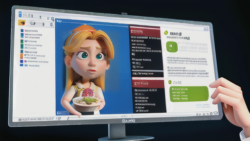インターフェース
インターフェース カット&ペースト:コンピューター操作の基本
- カット&ペーストとは「カット&ペースト」は、コンピューター上で文章や画像、データなどを移動させるための基本操作です。まるで書類を切り貼りするように、情報を自由に移動することができます。まず、「カット」と呼ばれる操作を行います。これは、移動したい部分をマウスなどで選択し、所定の操作を行うことで、その部分をコンピューターの一時的な記憶領域に保存することです。この操作を行うと、元の場所から選択した部分は一時的に消えてしまいますが、ご安心ください。まだ完全に消去されたわけではありません。次に、「ペースト」と呼ばれる操作を行います。これは、先ほど「カット」した部分を、移動先の好きな場所に貼り付ける操作です。貼り付けたい場所を指定して所定の操作を行うと、先ほど一時的に記憶しておいた部分が、その場所に挿入されます。このように、「カット&ペースト」は、コンピューター上で情報を効率的に移動させるために欠かせない操作です。この操作をマスターすれば、文書作成やデータ整理など、様々な作業をよりスムーズに行うことができるようになります。